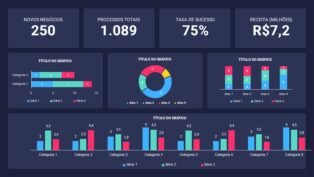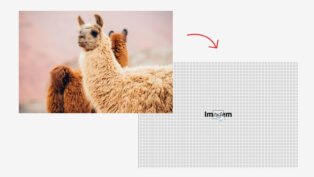Semana passada, um cliente me pediu um mapa do Brasil editável pra mostrar os resultados da empresa por região.
Ele me mandou um print do Google Maps e disse: “Consegue deixar isso bonito?”.
Se você já passou por isso, sabe o desespero que é tentar montar um mapa dentro do PowerPoint sem perder qualidade.
A boa notícia é que existe um jeito simples e rápido de criar mapas totalmente editáveis — sem precisar de sites complicados ou programas de design.
PASSO 1: BAIXE O MAPA EM SVG
Acesse o site amcharts.com/svg-maps e baixe o mapa do Brasil (ou qualquer outro país que quiser).
O formato SVG é importante porque permite que o PowerPoint reconheça cada parte do mapa como um elemento editável.
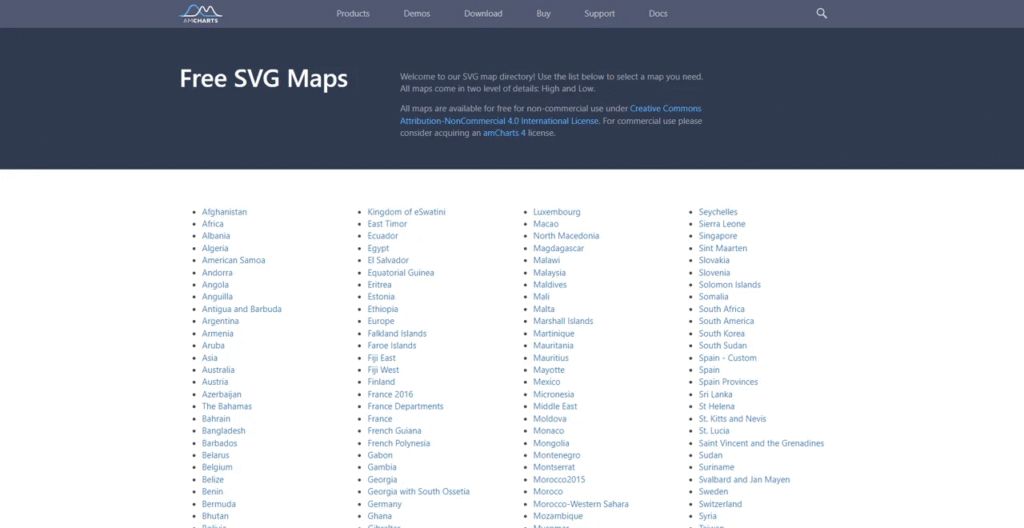
PASSO 2: INSIRA O MAPA NO POWERPOINT
No PowerPoint, vá em Inserir > Imagens > Este dispositivo e selecione o arquivo SVG que acabou de baixar.
Não se preocupe se o ícone parecer diferente — isso é normal! O arquivo ainda vai se comportar como imagem até o próximo passo.
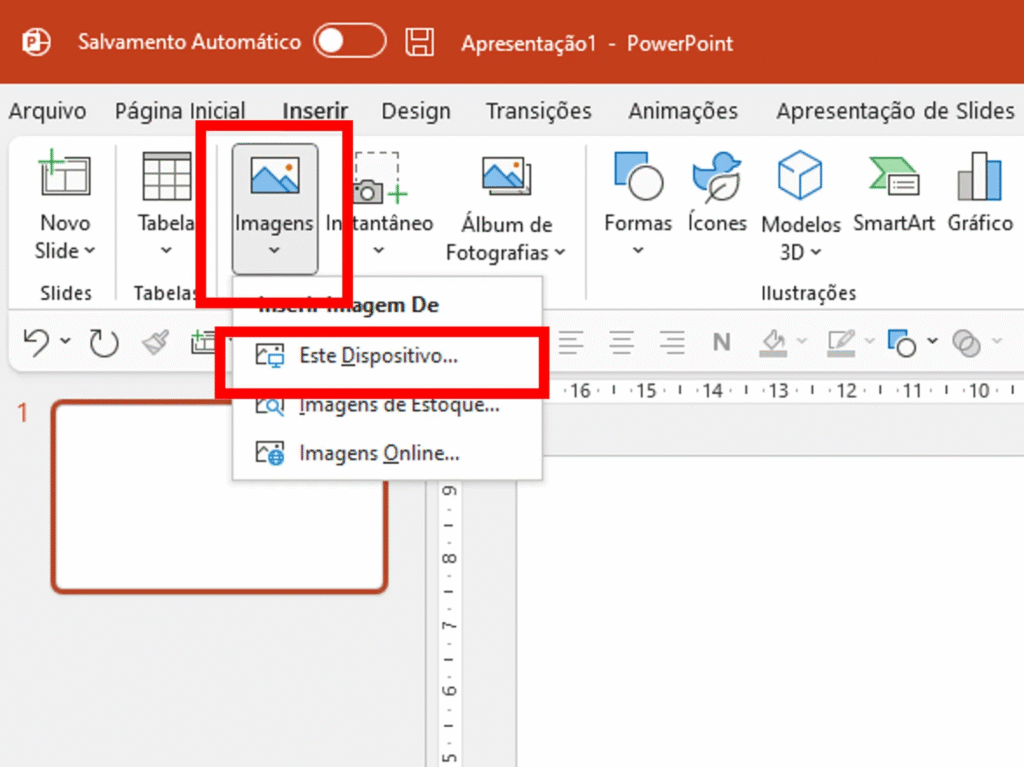
PASSO 3: CONVERTA EM FORMA
Clique com o botão direito do mouse sobre o mapa e selecione “Converter em forma”.
Agora, cada estado (ou região) se transforma em uma forma individual, que você pode editar livremente.
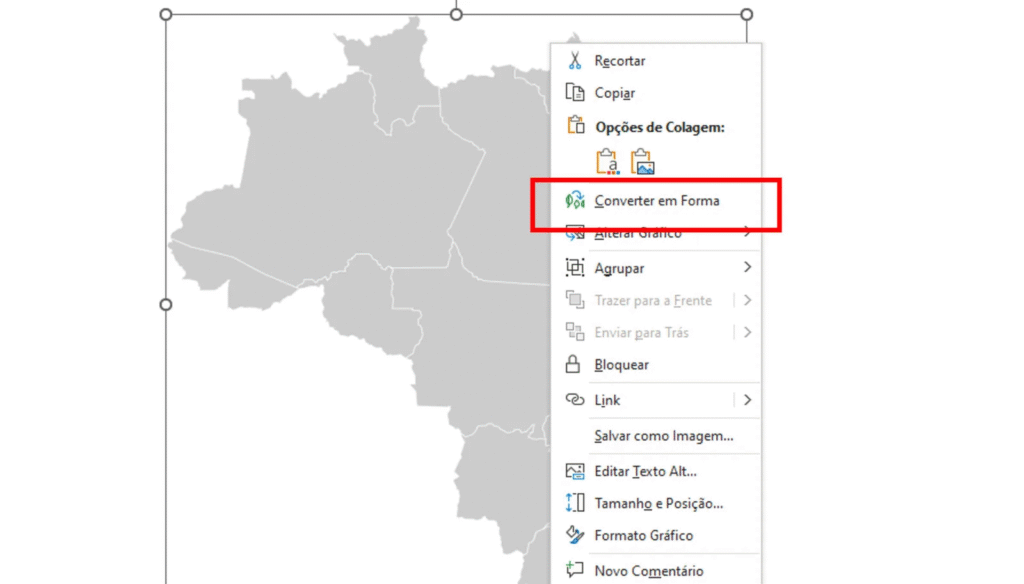
PASSO 4: DESAGRUPE O MAPA
Com o mapa selecionado, clique com o botão direito → Agrupar > Desagrupar.
Repita se necessário até conseguir selecionar cada estado separadamente.
Agora é só reposicionar, redimensionar ou colorir como quiser.
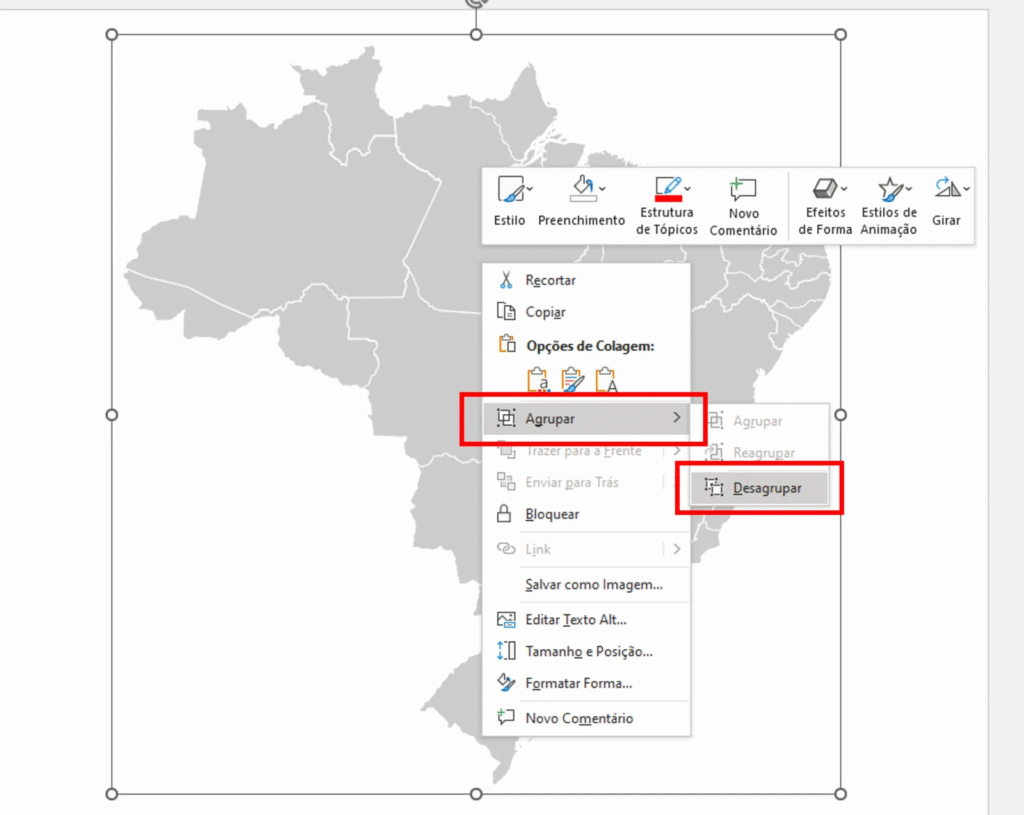
PASSO 5: FORMATE E PERSONALIZE
A parte divertida 😍
Escolha as cores da sua paleta, crie legendas, adicione animações suaves e deixe seu mapa com visual profissional.
Dica: use Ctrl + G para agrupar tudo de novo e manter o slide organizado.
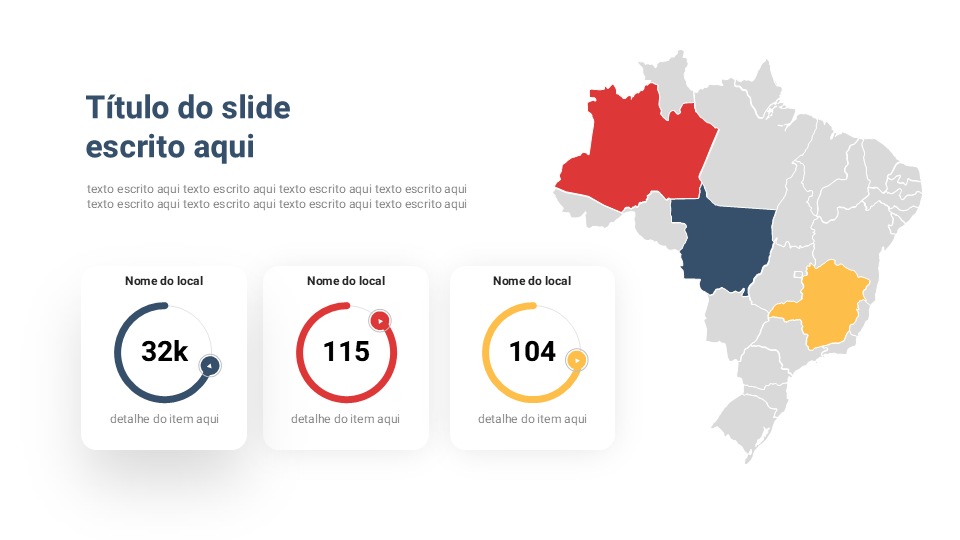
Eu levei muito tempo pra descobrir esse truque simples — e ele já salvou várias apresentações minhas.
Hoje, eu uso esse mesmo modelo pronto em vários projetos, porque economiza horas de trabalho.
E se você quiser pular todos esses passos, o TEMPLATE MAPAS já vem com 40 slides de mapas prontos e totalmente editáveis.
Leve agora o modelo com mapas profissionais prontos pra usar: